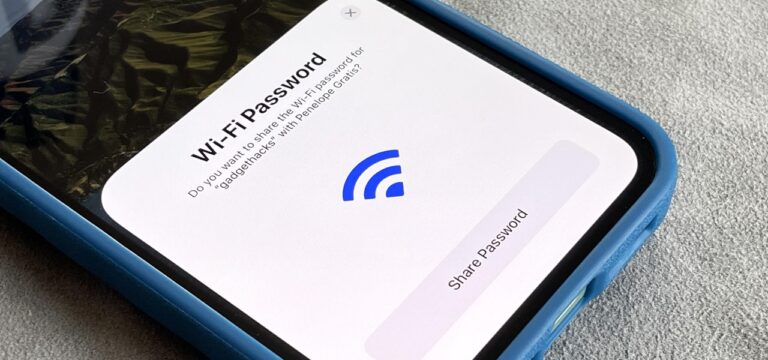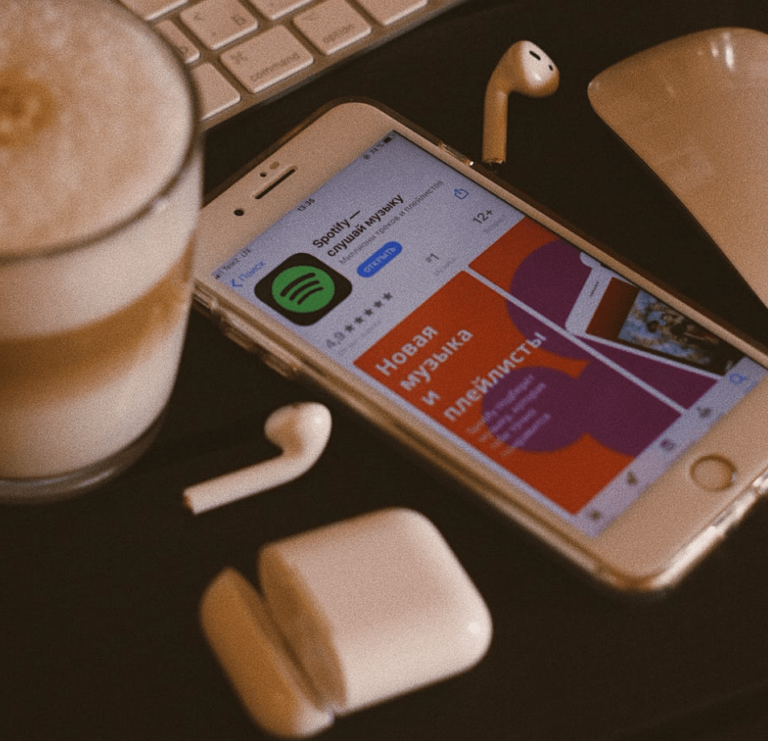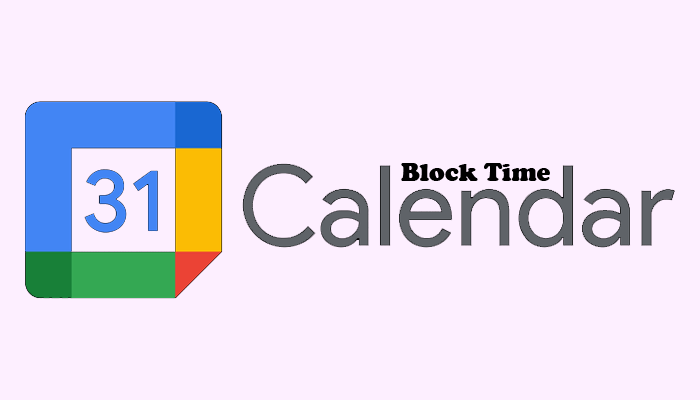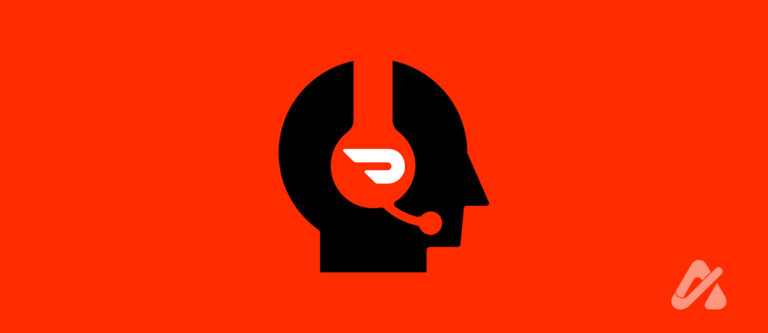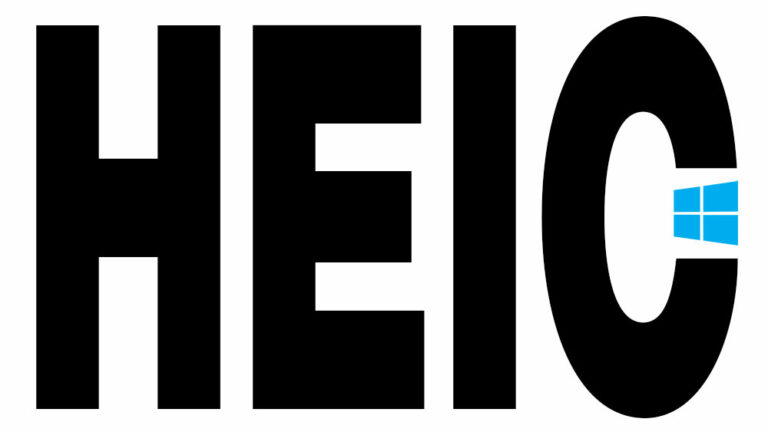Ето защо някои събития са бели в календара на Google
Някои събития в Google Календар може да изглеждат бели. Това обикновено показва, че събитието не е свързано с друг календар. Ако не успеете да свържете календар или да кодирате с цвят създадения, се използва календар по подразбиране. Събитието ще бъде бяло в изгледа на календара, тъй като бялото е настройката по подразбиране.

Ако активирате много календари в Google Календар наведнъж, всички събития, които не са свързани с избрания календар, ще се показват като бели събития. По този начин можете да видите събитията, свързани с всеки календар. Тази статия ще обясни точно защо някои събития са бели в Google Calendar.
Защо някои събития са бели в календара на Google?
Программы для Windows, мобильные приложения, игры - ВСЁ БЕСПЛАТНО, в нашем закрытом телеграмм канале - Подписывайтесь:)
Когато създавате събитие в Google Календар, то може да бъде свързано с друго събитие. Ако събитието не е свързано с друго събитие и не му е зададен конкретен цвят, цветът по подразбиране се задава автоматично. В Google Calendar цветът по подразбиране е бял – оттук и бялото събитие.
Ако дадено събитие бъде отхвърлено автоматично, то все още остава в календара. Цветовете обаче се променят. Събитията вече ще имат бял фон. Контурът и цветът на текста не се променят. Това означава, че събитието е отказано.
Ако не искате вашите събития да са бели, можете да ги персонализирате и да изберете цвят по избор. Като алтернатива можете да ги свържете с други събития, с които са свързани.
Промяна на цвета на белите събития
За да промените белите цветове на събитието, редактирайте събитието и изберете друг календар, с който да го свържете. Цветът на календара може също да бъде променен, като направите следното:
- Щракнете върху бялото събитие.

- В изскачащото меню щракнете върху молива (икона за редактиране на събитие).

- Екранът за редактиране има цветен кръг под „Подробности за събитието“. Кликнете върху бутона със стрелка, обърнат надолу.

- Изберете цвета, с който предпочитате да замените бялото.

- Кликнете върху „Запазване“.

Като алтернатива изпълнете следните стъпки:
- Щракнете с десния бутон върху белия календар дори на началната страница (Google Calendar).

- Изберете цвета, който искате от списъка. Това заменя цвета по подразбиране за избраното събитие.

Изтриване на бели събития в Google Календар
Белите събития могат да бъдат изтрити от вашия календар. Ето какво трябва да направите:
- Щракнете върху събитието, което искате да изтриете.

- Отворете подробностите за събитието. Изберете „Изтриване“. Изберете всички събития, които искате да изтриете, за да изтриете няколко събития и щракнете върху „Изтриване“.

Можете също да щракнете с десния бутон върху бялото събитие, след което щракнете върху „Изтриване“.
Разграничаване между белите събития, които се нуждаят от действие, от тези, които не изискват
Разделянето на бели събития, изискващи действие, и такива, които не изискват, е важно. Помага за приоритизиране на задачите и по-добро управление на времето. Следните съвети могат да помогнат:
- Проверете подробностите за събитието: Подробностите за бяло събитие могат да ви кажат много за него. Проверете цялата информация, свързана със събитието. Може да сте добавили събитието, но да не сте оцветили кода. Да си бял не означава да не си важен. Календарът може да е бил пренебрегнат. Спешността зависи от детайлите.
- Тип събитие: Има бели събития с крайни срокове. Ако вашето бяло събитие е свързано с ангажименти или срещи, може да се наложи да го направите приоритет. Проверете типа събитие и се уверете, че е категоризирано по правилния начин.
- Вижте свързаните проекти или задачи: Когато откриете, че бялото събитие в Google Calendar е свързано с друг важен проект или събитие, трябва да работите върху него. Може да е напомняне за предстояща среща. Например, може да се наложи да подготвите доклад, който да бъде представен на срещата. В такъв случай събитието не може да бъде пренебрегнато.
- Проверете цвета: В повечето случаи бяло събитие не е свързано с конкретен календар. Обикновено събитие, свързано с календар, е цветно кодирано. Това го отличава от другите. Понякога бялото събитие може да е свързано с календар, но все още не е зададено. Трябва да проверите събитията и да ги категоризирате. Ако бялото събитие е свързано с други важни задачи или проекти, които обработвате, може да изисква действие.
Често задавани въпроси
Може ли бяло събитие да стане частно?
да Изберете опцията „Лично“ от подробностите за събитието. Това ограничава другите да виждат подробностите за събитието. Можете да изберете кой да вижда вашето събитие и кой не.
Може ли да се сподели бяло събитие?
Да, можете да споделяте бели събития, като изберете „Гости“ под подробности за събитието. Обикновено трябва да добавите имейл адресите на всички, които искате да видите събитието. Този достъп позволява на хората да виждат подробностите за събитието.
Как мога да търся бели събития в Google Календар?
За да търсите бяло събитие в Google Календар, въведете фраза, свързана с него, в лентата за търсене в горната част. За допълнително филтриране на резултатите по конкретни критерии, като период от време или календар, използвайте менюто „Настройки за търсене“.
Може ли цветът на белите събития да бъде променен без промени в свързания календар?
Не, белият цвят на събитието обикновено се определя от свързания календар или липсата на такъв. Ако искате да промените цвета на събитието, трябва да го редактирате и да изберете друг календар, с който искате да го свържете.
Може ли да се промени продължителността на моите бели събития?
Да, продължителността на бялото събитие може да се промени ефективно. Вие правите това, като щракнете върху вашето събитие, за да видите подробностите. След това можете да коригирате началното и крайното време. Продължителността може да се регулира чрез плъзгане на ръбовете на блока за събития, за да се коригира.
Могат ли белите събития да бъдат присвоени на конкретни календари, без да се редактират подробностите?
да Трябва да плъзнете вашето събитие в избрания календар в списъка „Моите календари“. Проверете в изгледа на календара отляво.
Не пропускайте важни дати
Трябва да проверите подробностите, когато забележите бели събития в Google Календар. По този начин можете да определите тяхната важност и да ги персонализирате според нуждите. Със събитията в Google Календар никога повече няма да забравите важни дати като рождени дни, годишнини, срещи и срещи.
Имали ли сте някога бяло събитие във вашия календар в Google? Свързахте ли го с друго събитие или променихте цвета му? Уведомете ни в секцията за коментари по-долу.
Программы для Windows, мобильные приложения, игры - ВСЁ БЕСПЛАТНО, в нашем закрытом телеграмм канале - Подписывайтесь:)